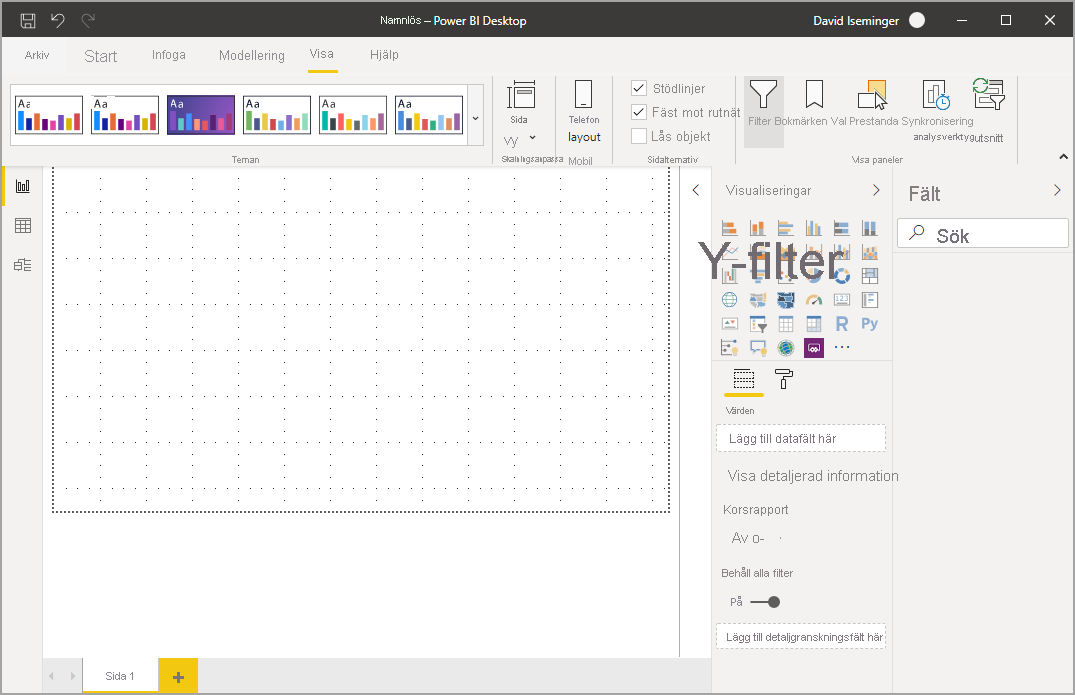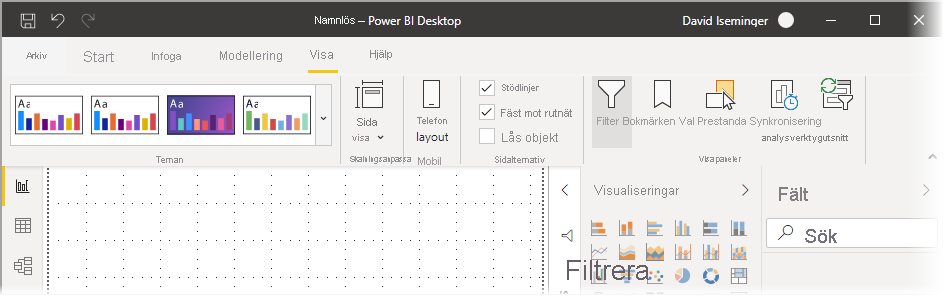Använda menyfliksområdet i Power BI Desktop
Power BI Desktop har ändrat sitt menyfliksområde för att bättre anpassa sitt utseende och sin upplevelse till andra Microsoft-produkter, till exempel Microsoft Office.
Funktioner i menyfliksområdet
Fördelarna med menyfliksområdet är avsedda att göra upplevelsen i Power BI Desktop och andra Microsoft-produkter lätt och bekant.
Dessa fördelar kan grupperas i följande kategorier:
Sökfält – Menyfliksområdet innehåller en sökupplevelse som liknar sökningen som är tillgänglig i andra Microsoft-produkter. När du väljer sökfältet föreslår Power BI åtgärder baserat på rapportens aktuella tillstånd. När du skriver uppdateras sökresultaten och knappar tillhandahålls för att erbjuda hjälp eller nästa steg.
Förbättrat utseende, känsla och organisation – Ikoner och funktioner i det uppdaterade Power BI Desktop-menyfliksområdet justeras efter utseendet, känslan och organisationen av menyfliksområdet som finns i Office-appen tecken.
Ett intuitivt temagalleri – Temagalleriet, som finns i menyfliksområdet Visa , har det välbekanta utseendet och känslan i PowerPoint-temagalleriet. Bilderna i menyfliksområdet visar hur temaändringarna kommer att se ut om de tillämpas på rapporten, till exempel färgkombinationer och teckensnitt.
Dynamiskt bandinnehåll baserat på din vy – I det gamla menyfliksområdet för Power BI Desktop var ikoner eller kommandon som inte var tillgängliga nedtonade, vilket skapade en mindre optimal upplevelse. Med det uppdaterade menyfliksområdet visas och ordnas ikoner dynamiskt så att du alltid vet vilka alternativ som är tillgängliga för dig i kontexten.
När ett menyfliksområde med en rad komprimeras sparar du utrymme – En annan fördel med det uppdaterade menyfliksområdet är möjligheten att komprimera själva menyfliksområdet till en enda rad och dynamiskt visa menyfliksobjekt baserat på din kontext.
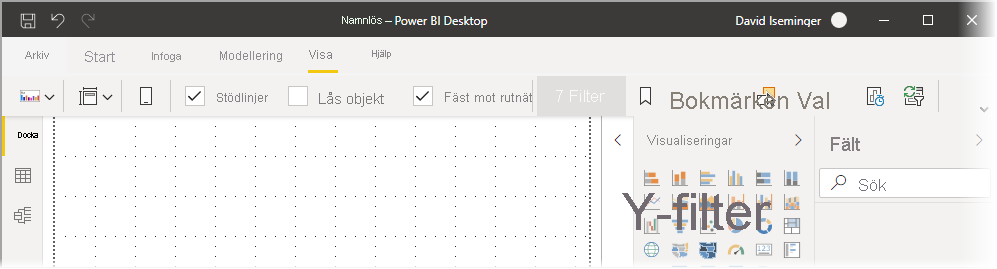
Knappbeskrivningar för att navigera och välja knappar – Om du vill navigera i menyfliksområdet kan du trycka på Alt för att aktivera knappbeskrivningar. När du har aktiverat kan du trycka på de tangenter som visas på tangentbordet för att navigera.
Anpassade formatsträngar – Förutom att ange anpassade formatsträngar i fönstret Egenskaper kan du även ange dem i menyfliksområdet. Välj det mått eller den kolumn som du vill anpassa och en kontextuell flik för måttverktyg eller kolumnverktyg visas, beroende på ditt val. På den fliken kan du skriva din anpassade formatsträng direkt i listrutan.
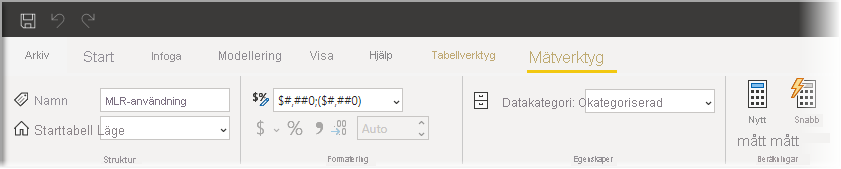
Hjälpmedel – Rubrikfältet, menyfliksområdet och filmenyn är helt tillgängliga. Tryck på Ctrl + F6 för att navigera till menyfliksområdet. Där kan du använda Tabb för att flytta mellan de övre och nedre staplarna och använda piltangenterna för att flytta mellan element.
Förutom de synliga ändringarna möjliggör ett uppdaterat menyfliksområde även framtida uppdateringar av Power BI Desktop och dess menyfliksområde, till exempel följande:
- Skapandet av mer flexibla och intuitiva kontroller i menyfliksområdet, till exempel galleriet för visuella objekt
- Lägg till svarta och mörkgrå Office-teman i Power BI Desktop
- En förbättrad tillgänglighet
Relaterat innehåll
Det finns alla typer av data som du kan ansluta till med Power BI Desktop. Mer information om datakällor finns i följande resurser: